Tội phạm mạng đang gia tăng và chúng đã tiến bộ. Giờ đây, tin tặc có thể truy cập vào email và thông tin có giá trị của bạn theo nhiều cách, vì vậy cần phải biết cách bảo vệ bản thân và thông tin bạn cung cấp trực tuyến. Tuy nhiên, nếu điều tồi tệ nhất xảy ra, việc muốn biết ai đã hack email của bạn là điều đương nhiên.

Thật không may, các tùy chọn của bạn cho việc này rất hạn chế, nhưng bài viết này sẽ đề cập đến mọi thứ bạn có thể làm để khám phá ra ai đã tấn công email của bạn.
Kiểm tra hoạt động email của bạn
Nếu tính bảo mật của tài khoản email của bạn đã bị xâm phạm, rất có thể bạn sẽ phát hiện ra một email thông báo rằng một thiết bị từ một địa chỉ IP không xác định đã cố đăng nhập vào tài khoản của bạn.
Tất nhiên, tin tặc có thể xóa những email này trước khi bạn có thể xem chúng, nhưng nếu bạn nghi ngờ rằng email của mình đã bị tấn công, bạn có thể xem địa chỉ IP của hoạt động email của mình. Các phần sau đây sẽ chỉ cho bạn cách kiểm tra địa chỉ IP của lịch sử đăng nhập trên nhiều dịch vụ email.
Trên Gmail
Gmail là một trong những dịch vụ email được sử dụng nhiều nhất. Nó có một hệ thống bảo mật tốt và thông báo cho bạn bất cứ khi nào ai đó cố gắng đăng nhập từ một địa chỉ IP mới. Bạn có thể nhanh chóng truy cập địa chỉ IP của thông tin đăng nhập tài khoản của mình trên máy tính để bàn bằng cách thực hiện theo các bước sau:
- Đăng nhập vào tài khoản Gmail của bạn.
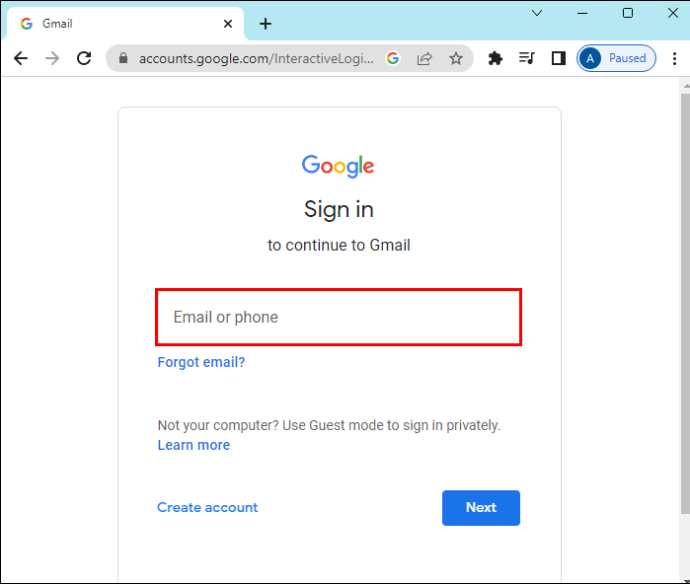
- Chuyển đến hộp thư đến Gmail của bạn.
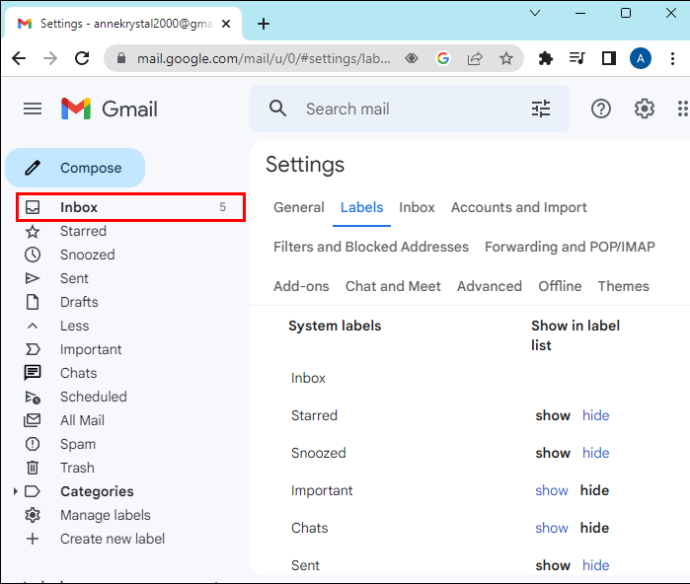
- Cuộn xuống cuối trang và nhấp vào “Chi tiết” bên cạnh “Hoạt động tài khoản gần đây nhất”.
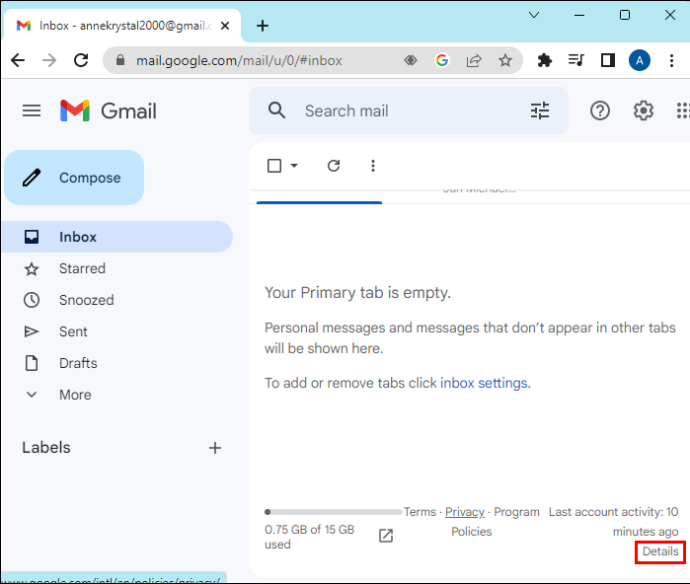
Một cửa sổ mới sẽ mở ra, hiển thị cho bạn thời gian, ngày tháng, vị trí và loại quyền truy cập.
Nếu đang sử dụng điện thoại, bạn có thể truy cập hoạt động đăng nhập tài khoản email thông qua tài khoản Google của mình. Điều này cũng có thể cho phiên bản máy tính để bàn. Dưới đây là các bước:
- Đăng nhập vào tài khoản Gmail của bạn.
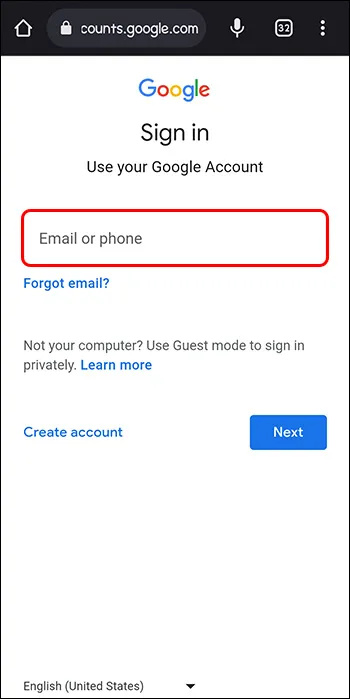
- Chuyển đến hộp thư đến Gmail của bạn.
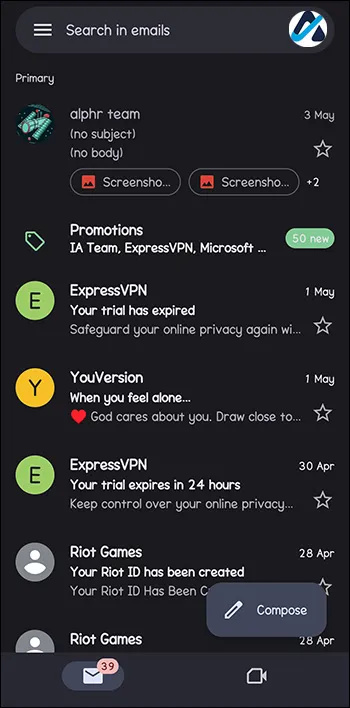
- Nhấp vào ảnh hồ sơ của bạn ở góc trên cùng bên phải của màn hình.
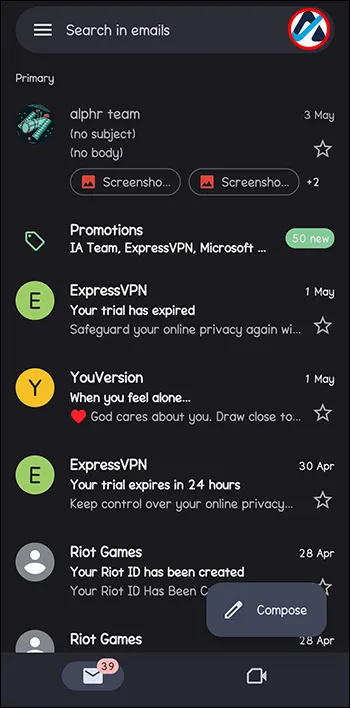
- Nhấn nút “Quản lý tài khoản Google của bạn” bên dưới địa chỉ của bạn.
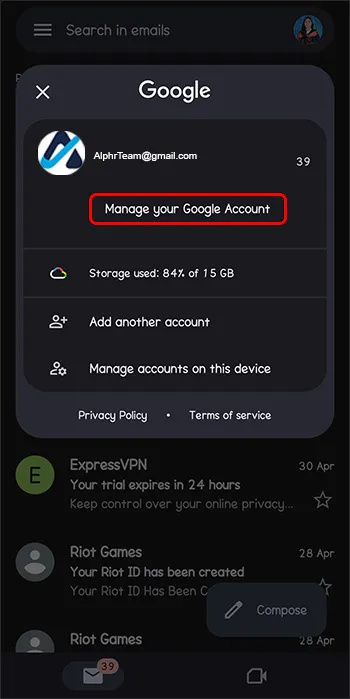
- Chuyển đến tab “Bảo mật” và xem liệu cảnh báo bảo mật có xảy ra trong 28 ngày qua hay không. Bạn cũng có thể xem lại các thiết bị được sử dụng cho tài khoản Gmail đó.
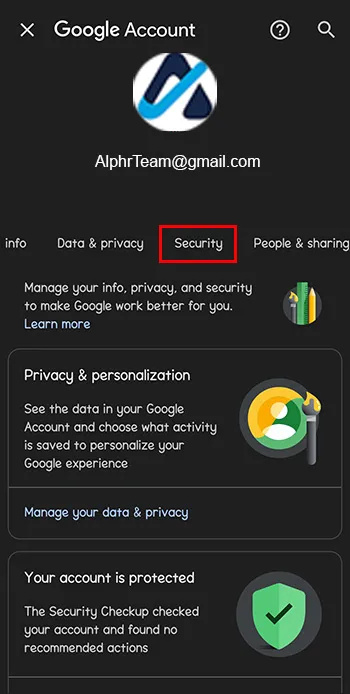
- Nhấn vào “Quản lý tất cả thiết bị” để xem vị trí, ngày tháng và loại quyền truy cập gần đúng cho mỗi lần đăng nhập.
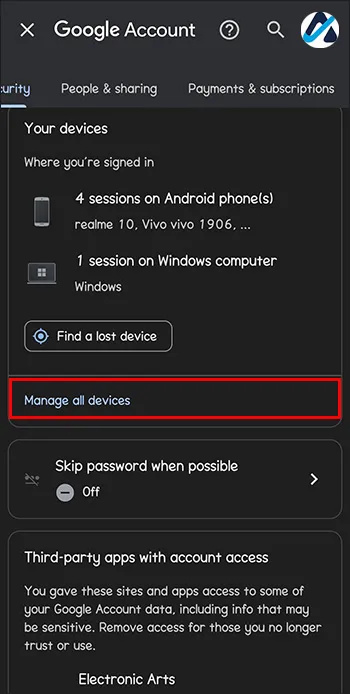
Trên thư Outlook
Outlook Mail là dịch vụ email thân thiện và miễn phí của Microsoft được nhiều người sử dụng. Nếu bạn là một trong số họ, đây là cách bạn có thể xem địa chỉ IP của hoạt động gần đây trên email của mình:
- Chuyển đến phần “ Trang hoạt động gần đây .”
- Đăng nhập vào tài khoản của bạn để xem ngày và vị trí hoạt động email của bạn trong 30 ngày trước.
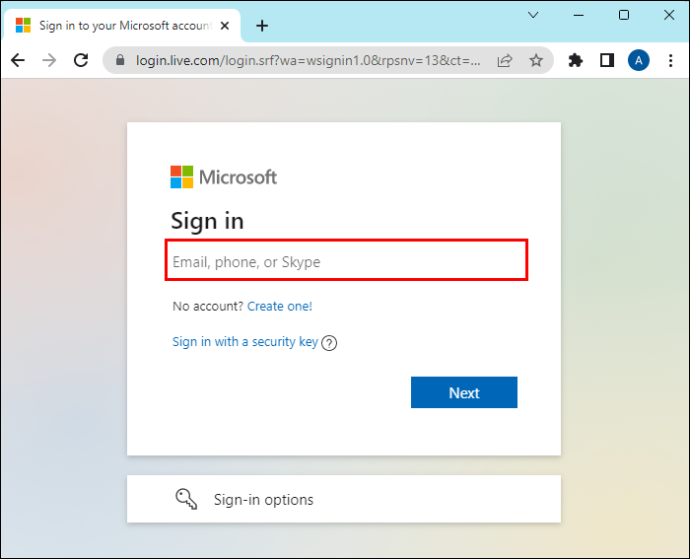
- Chuyển đến phần “Hoạt động gần đây” và kiểm tra các địa chỉ IP đáng ngờ.
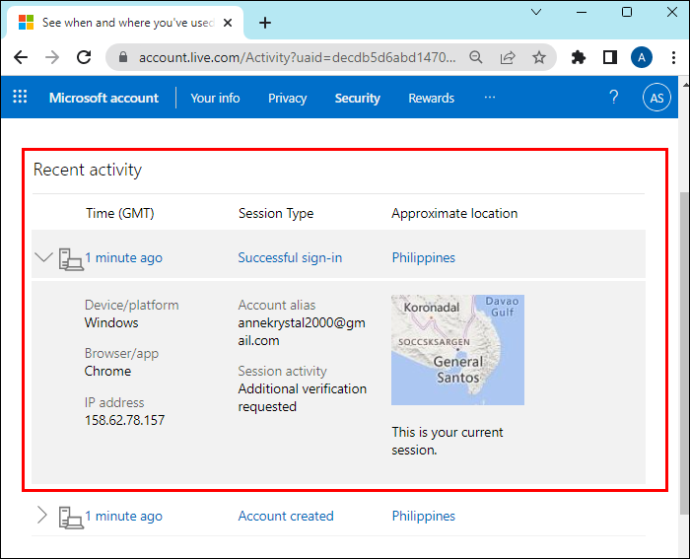
Trên Yahoo Mail
Nếu bạn vẫn là người dùng Yahoo Mail, bạn có thể truy cập vào hoạt động đăng nhập gần đây của mình theo cách sau:
- Đăng nhập vào tài khoản Yahoo Mail của bạn.
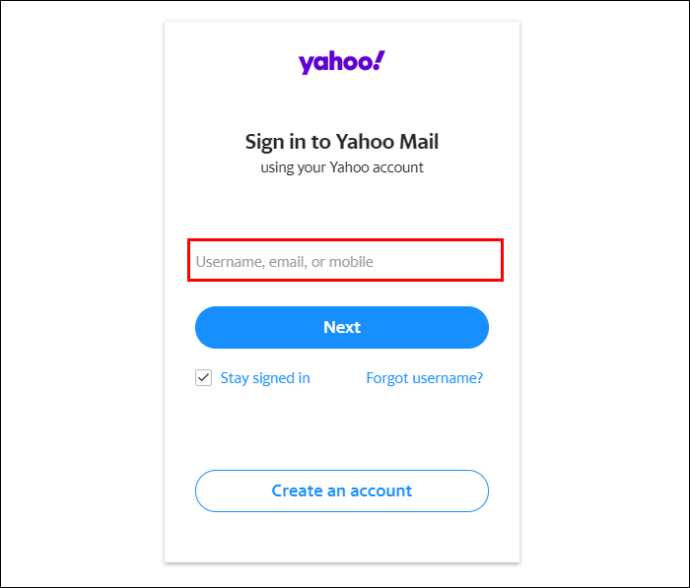
- Di chuột qua “Ảnh hồ sơ” ở góc trên cùng bên phải và chọn “Cài đặt”.
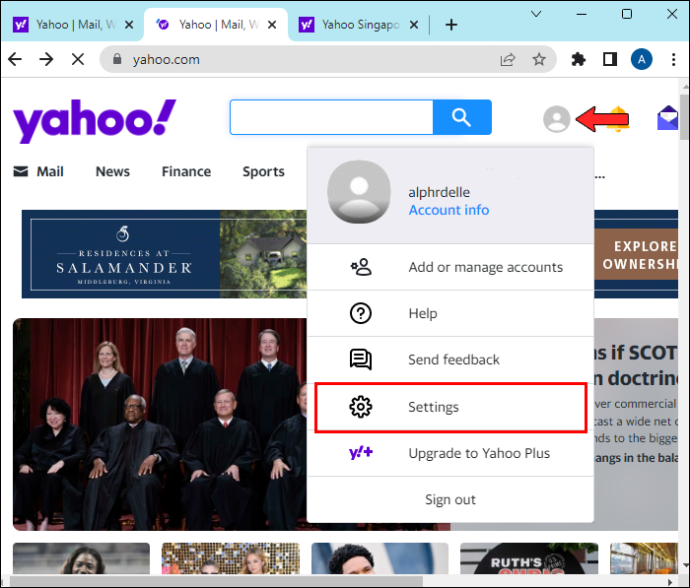
- Nhấp vào ba đường ngang ở góc trên cùng bên trái.
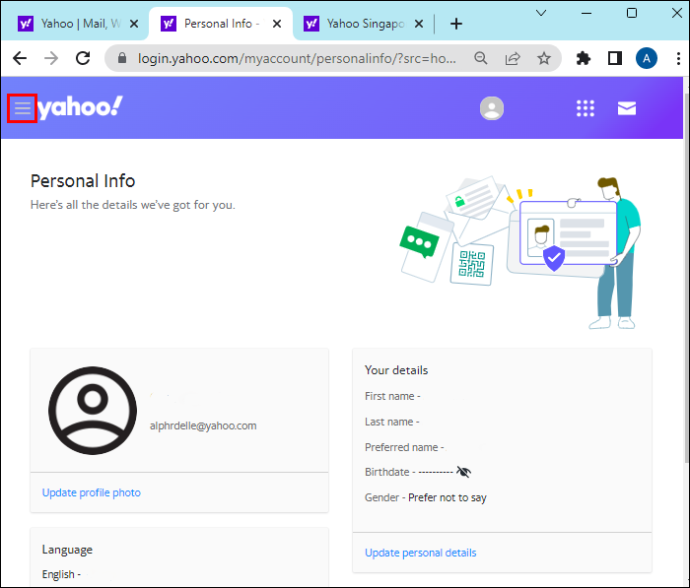
- Chọn “Hoạt động gần đây”
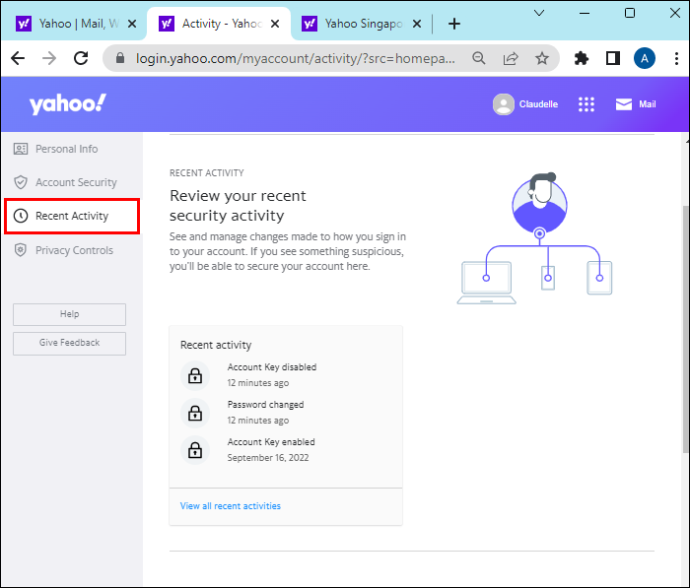
Một cửa sổ khác sẽ mở ra và hiển thị thời gian, ngày tháng, loại truy cập và vị trí gần đúng của hoạt động đăng nhập của bạn.
Trên thư Proton
Proton Mail đã trở nên phổ biến trong vài năm qua vì các tính năng bảo mật cực cao của nó. Điều đó đang được nói, bạn cũng có thể vô hiệu hóa hoạt động đăng nhập cho tài khoản của mình. Tuy nhiên, nếu bạn chọn bật tùy chọn này để truy cập địa chỉ IP của các lần đăng nhập trước vào tài khoản email của mình, hãy làm theo các bước sau để kiểm tra hoạt động:
- Đăng nhập vào tài khoản Proton Mail của bạn.
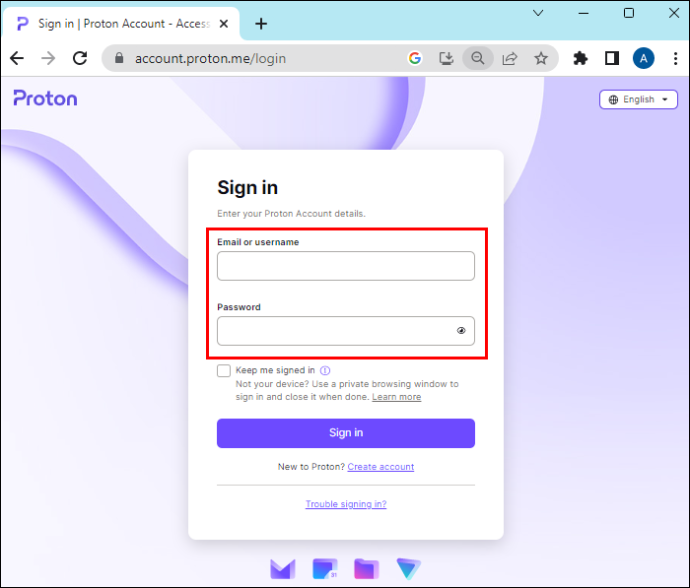
- Chuyển đến “Cài đặt”.
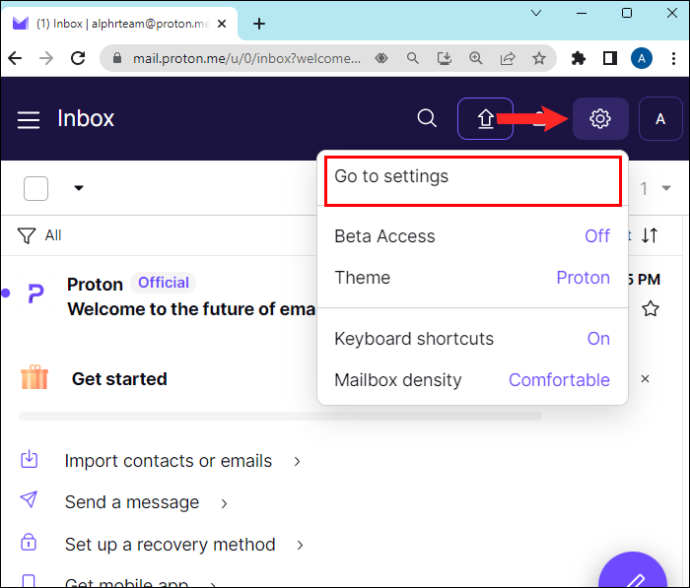
- Nhấn vào tab “Bảo mật”.
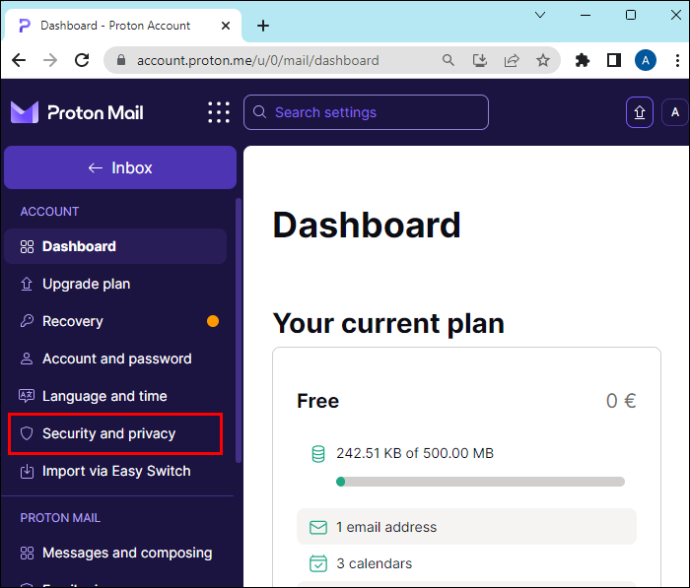
- Trong “Nhật ký bảo mật”, nhấp vào nút “Bật nhật ký nâng cao” để xem thời gian và địa chỉ IP của các lần đăng nhập trước đây.
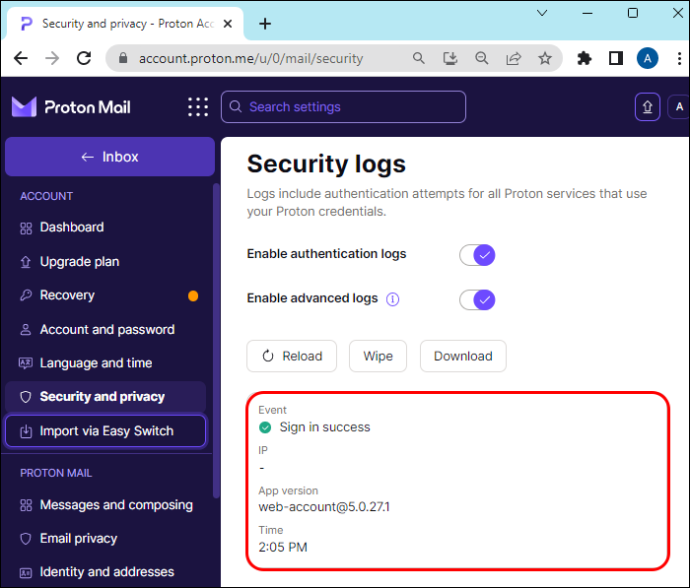
Khi bạn truy cập địa chỉ IP của hacker, bạn có thể chạy nó thông qua các trang tra cứu địa chỉ IP. Ở đó, bạn có thể tìm thấy thành phố, mã zip và quốc gia của họ, những thông tin này có thể không hữu ích lắm đối với cá nhân bạn, nhưng nó có thể giúp các bên khác có thêm quyền truy cập và thông tin trong việc theo dõi cá nhân đó.
làm thế nào để loại bỏ mọi người khỏi hulu của bạn
Tuy nhiên, bạn có thể không xem được địa chỉ IP thực của tin tặc nếu họ đang sử dụng VPN hoặc nếu một chương trình tự động đã tấn công tài khoản của bạn. Điều duy nhất bạn có thể làm lúc đó là báo cáo sự cố và cập nhật các biện pháp bảo mật email cho tương lai.
Liên hệ với nhà cung cấp email của bạn
Bạn có thể tìm hiểu thêm về người đã tấn công tài khoản email của bạn bằng cách liên hệ với nhà cung cấp dịch vụ email của bạn. Nếu bạn mất quyền truy cập vào tài khoản của mình, hành động này nói chung là cần thiết, vì vậy, bạn nên liên hệ với họ và tìm hiểu cách lấy lại tài khoản của mình cũng như củng cố tính bảo mật của tài khoản cho tương lai.
Liên hệ với cơ quan thực thi pháp luật địa phương
Đôi khi, email của bạn có thể bị tấn công do một phần của tội phạm mạng lớn hơn, chẳng hạn như vi phạm bảo mật của trang web mà bạn đã sử dụng email của mình để đăng nhập. Vì vậy, nếu bạn lo lắng về thông tin của mình và nghi ngờ hành vi trộm cắp hoặc lừa đảo danh tính, thì tốt nhất là để báo cáo vấn đề với cơ quan chức năng.
Điều này bao gồm liên hệ với cơ quan thực thi pháp luật như cảnh sát địa phương hoặc gửi đơn khiếu nại đến Trung tâm Khiếu nại Tội phạm Internet (IC3) của FBI hoặc Ủy ban Thương mại Liên bang (FTC) nếu bạn ở Hoa Kỳ.
làm thế nào để tăng điểm snapchat của bạn nhanh chóng
Tuy nhiên, cơ quan thực thi pháp luật địa phương có thể không ưu tiên trường hợp của bạn hoặc không có chuyên môn để giải quyết những tình huống như vậy. Ngoài ra, nếu tin tặc đến từ một quốc gia khác, trường hợp của bạn có thể không thuộc thẩm quyền của cơ quan thực thi pháp luật của quốc gia bạn.
Thuê một chuyên gia an ninh mạng
Nếu các phương pháp trước đây không giải quyết được vấn đề hack của bạn, hãy thử thuê một chuyên gia chuyên về lĩnh vực này. Biên dịch càng nhiều thông tin càng tốt, chẳng hạn như ngày giờ xảy ra vụ tấn công và phương pháp tấn công mạng. Ngoài ra, bao gồm bất kỳ chi tiết nào về tin tặc mà bạn đã phát hiện ra.
Câu hỏi thường gặp bổ sung
Làm thế nào để biết nếu email của tôi đã bị tấn công
Một số dấu hiệu cho thấy email của bạn đã bị tấn công, như:
• Bạn đã gửi hoặc đọc email mà bạn không nhớ đã gửi hoặc đọc.
• Bạn nhận được email thông báo về việc đặt lại mật khẩu.
• Bạn có thông tin đăng nhập từ các địa chỉ IP không xác định.
• Bạn bè của bạn đã nhận được email đáng ngờ từ bạn.
Cách bảo vệ email của tôi khỏi bị hack
Để bảo vệ email của bạn không trở thành mục tiêu của tội phạm mạng, bạn có thể thực hiện các biện pháp sau:
• Tạo mật khẩu mạnh và tránh sử dụng mật khẩu giống nhau, kể cả mật khẩu cũ cho nhiều tài khoản.
• Bật xác minh hai bước.
• Sử dụng phần mềm diệt virus đáng tin cậy.
• Thường xuyên cập nhật ứng dụng của bạn.
• Đăng xuất khỏi tài khoản của bạn khi sử dụng các thiết bị không phải của bạn.
thay đổi ảnh đại diện facebook mà không đăng
• Sử dụng VPN khi sử dụng mạng công cộng.
• Không nhấp vào các liên kết đáng ngờ, ngay cả từ những người bạn thân.
Phải làm gì nếu tôi bị hack?
Nếu tài khoản email của bạn đã bị tấn công, điều đầu tiên bạn nên làm là thay đổi mật khẩu của mình. Nếu bạn không thể đăng nhập, hãy sử dụng dịch vụ khôi phục của nhà cung cấp dịch vụ email của bạn. Sau đó kiểm tra các tài khoản khác được kết nối với email và thông báo cho những người liên hệ của bạn về vụ hack để họ không trở thành nạn nhân tiếp theo.
Tha thứ nhưng đừng quên
Đảm bảo rằng thông tin của bạn được bảo vệ cho tương lai là ưu tiên hàng đầu. Tuy nhiên, bằng cách thử một số mẹo trong bài viết này, bạn có thể tiến gần hơn một bước tới thủ phạm của mình.
Bạn đã thử tìm ra ai đã hack tài khoản của bạn chưa? Bạn đã sử dụng bất kỳ giải pháp nào từ bài viết này chưa? Hãy cho chúng tôi trong các ý kiến dưới đây.









